Czy Elementor spowalnia Twoją witrynę? Jak to przyspieszyć?
Opublikowany: 2022-10-18Wszyscy kochamy WordPressa za różnorodny zestaw wtyczek. Ale podobnie jak wszystkie dodatki innych firm, mają pewne wady.
Elementor, jedna z najpopularniejszych wtyczek, ma reputację opóźniania niektórych witryn. Czy to prawda? Czy Elementor spowalnia twoją stronę?
Niestety to fakt — ale jest pewien haczyk. Chociaż Elementor jest wyjątkowo wytrzymały, jest dość wydajny. Większość witryn Elementor zwalnia z powodu innych czynników zewnętrznych, takich jak niezoptymalizowany kod stron trzecich i wtyczki bloat.
Ale nie musisz pozbywać się Elementora, ani nie musisz mieć opóźnionej witryny. Czytaj dalej, ponieważ dziś zalecimy najlepsze sposoby optymalizacji witryny WordPress.
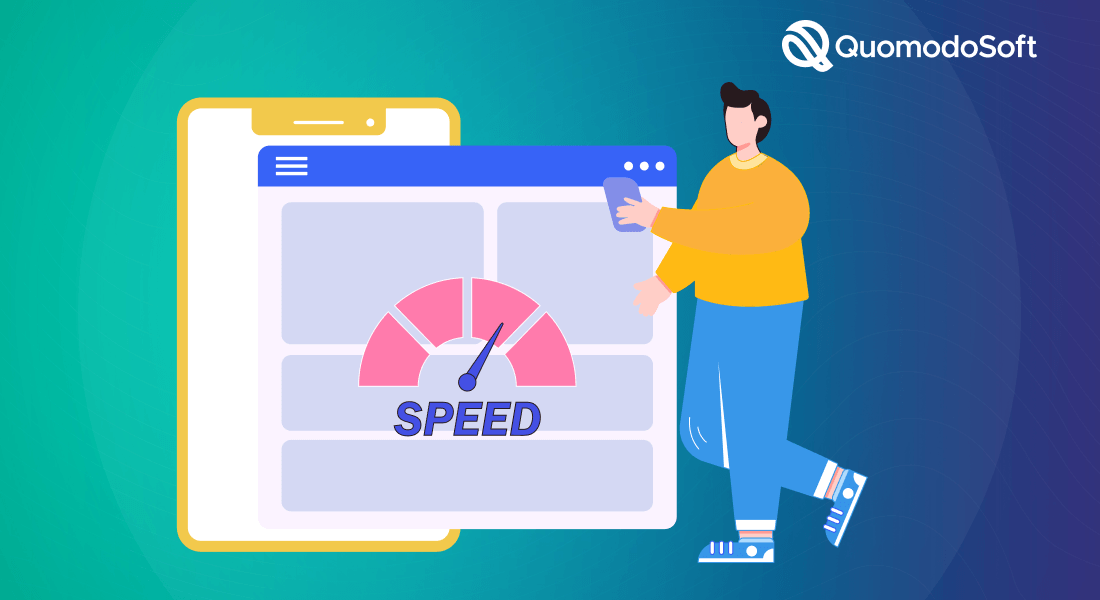
Elementor sam w sobie nie spowalnia strony internetowej. Jako jedna z najpopularniejszych i najczęściej używanych wtyczek, programiści zoptymalizowali każdy zakamarek swojego kodu, aby zoptymalizować go w pełni.
Witryna Elementor najczęściej spowalnia z powodu niektórych typowych problemów. Wcześniejsze poznanie przyczyn da ci wyobrażenie o częściach, które musisz poprawić.
Spis treści
1. Tani hosting współdzielony
Po pierwsze, większość powolnych witryn Elementora korzysta z taniego hostingu współdzielonego. Jest to rodzaj powolnego hostingu , który wykorzystuje jeden serwer, na którym działają różne rodzaje stron internetowych. Udostępnianie zasobów w witrynach internetowych nie jest wydajne, więc nic dziwnego, że niektóre witryny działają wolno.
2. Moduły i wtyczki Bloat
Podczas tworzenia strony internetowej większość ludzi korzysta z mnóstwa wtyczek bez aktywnego potwierdzenia. Każdy programista przechodzi próby i błędy, aby znaleźć odpowiednią wtyczkę. Ale ten proces pozostawia kilka niepotrzebnych wtyczek i modułów, które pochłaniają zasoby i spowalniają witrynę.
3. Niezoptymalizowany backend
Backend obejmuje takie rzeczy, jak dodawanie niestandardowego kodu HTML lub kodu stron trzecich, niestandardowych obrazów i czcionek itp. Chociaż backend ma kluczowe znaczenie dla każdej witryny, większość programistów zapomina o zoptymalizowaniu go po tym, jak sprawią, że będzie działał. Niezoptymalizowane czcionki, obrazy, a przede wszystkim kod stron trzecich powodują słabą wydajność zaplecza, co z kolei powoduje, że witryna internetowa jest bardzo powolna.
Więc masz to, są to główni winowajcy powolnego działania Twojej witryny Elementor. Jeśli to możliwe, przejdź teraz do pulpitu WordPress i spróbuj naprawić rzeczy, które już znasz. Aby dowiedzieć się, jak zoptymalizować inne aspekty, czytaj dalej.
Jak przyspieszyć powolną witrynę Elementora?
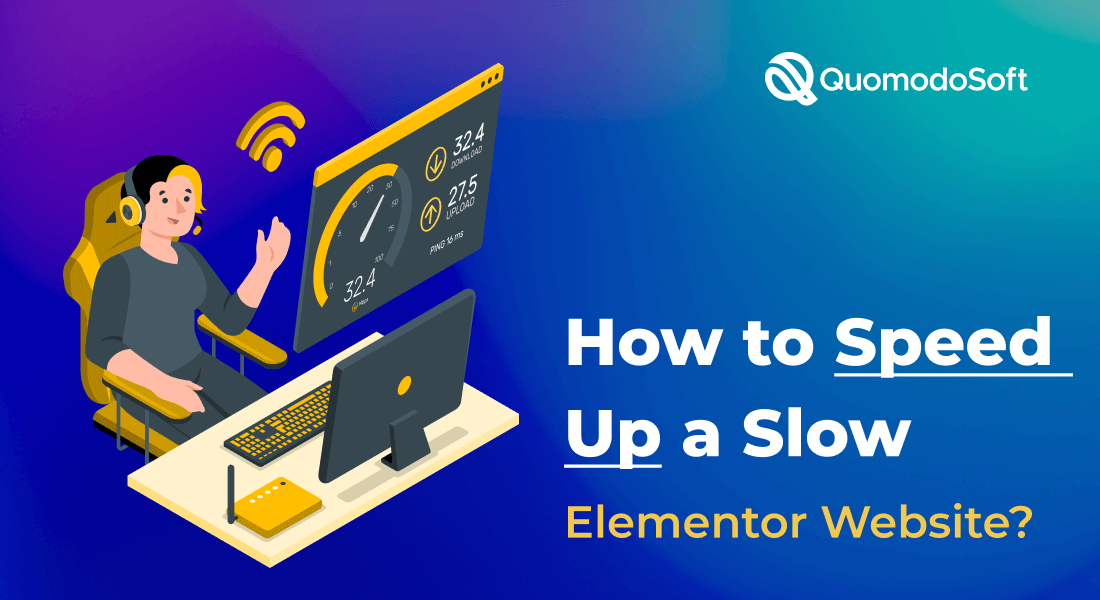
Dzięki pewnym poprawkom szybkość strony Elementora powinna drastycznie poprawić się w mgnieniu oka. Ale najpierw przyjrzyjmy się najpopularniejszemu, zaawansowanemu technicznie sposobowi na zrobienie tego.
Co to jest Lazy Load Elementor?
Lazy loading to proces, w którym zasoby witryny, takie jak obrazy lub czcionki, są wyświetlane tylko wtedy, gdy są potrzebne, w przeciwieństwie do ładowania zbiorczego, w którym najpierw ładuje się cała witryna; leniwe ładowanie jest wydajne i oszczędza zasoby. Popularnym przykładem leniwego ładowania jest nieskończone przewijanie, które widzimy na YouTube, Twitterze lub w dowolnych mediach społecznościowych.
Brzmi świetnie, prawda? Możesz włączyć leniwe ładowanie do Elementora za pomocą wtyczki Optimole WordPress.
Lazy loading poprawia wydajność zaplecza, nawet jeśli elementy zaplecza są z natury niezoptymalizowane. Przejdźmy i zoptymalizujmy je.
1. Optymalizacja nośników zaplecza
Jeśli Twoja domena nie przejdzie testu szybkości witryny, możesz winić za nie niezoptymalizowane elementy zaplecza, takie jak obrazy, gify, pliki wideo i inne media. Ponieważ włączyłeś teraz leniwe ładowanie, problem powinien zostać nieco złagodzony. Dalsze poprawki drastycznie zwiększą wydajność.
- Resetuj wymiary obrazu
Zacznij od zmiany rozmiaru plików multimedialnych do jak najniższego poziomu przy zachowaniu przejrzystości i rozdzielczości. Umożliwia to kilka witryn internetowych. Ten rodzaj przetwarzania obrazu zmniejszy rozmiar obrazu i pochłonie mniej zasobów. Im mniej potrzebnych zasobów, tym szybsza będzie Twoja witryna.
- Obsługa plików wideo
Następnie napraw media wideo. Utrzymuj stosunkowo niską liczbę klatek na sekundę. 30 lub 23 fps działa dobrze. Jeśli chodzi o rozdzielczość, utrzymuj ją na jak najniższym poziomie, jeśli używasz jej na stronie głównej.
Jeśli jednak chcesz wyświetlić film o większym rozmiarze, zalecamy umieszczenie go na osobnej stronie internetowej, aby wyświetlić go w maksymalnej rozdzielczości. W ten sposób możesz efektywnie dystrybuować dostępne zasoby.
2. Uzyskaj lepszy hosting
Czas opuścić tanie wspólne plany hostingowe, jeśli planujesz poważnie podejść do swoich witryn WordPress. Chociaż są niedrogie, bezpłatne serwery hostingowe nadają się tylko do osobistych przedsięwzięć, takich jak okazjonalne posty na blogu.

Potrzebujesz hostingu premium, aby oferować najlepsze wrażenia użytkownika w przypadku poważniejszych witryn.
Powinieneś wybrać usługi hostingowe, które natywnie dobrze współpracują z Elementorem. W przypadku świetnych planów hostingowych premium zalecamy skorzystanie z Nestify, Bluehost i WP-Engine.
3. Sprawdź i zmodyfikuj kod strony trzeciej
W przypadku niestandardowego surowego kodu HTML lub JS dokładnie sprawdź, czy autor miał na uwadze optymalizację WordPressa. Jeśli nie, lepiej go nie używaj. Spróbuj całkowicie usunąć kod, jeśli to możliwe.
Ale jeśli uważasz, że jest to kluczowe dla Twojej witryny, możesz wypróbować dwie techniki:
- Zminifikuj surowy kod: W minifikacji Twoim celem jest zmniejszenie całkowitego rozmiaru pliku skryptu. Możesz to osiągnąć, usuwając spacje zewnętrzne i zmieniając spacje na tabulatory.
- Skoncentruj pliki kodu: Obejmuje to połączenie wielu podobnych plików kategorii w jeden. Dobrą praktyką w programowaniu jest posiadanie oddzielnych plików dla każdego zadania. Ale aby zwyciężyć w analizatorach szybkości stron dla WordPress, powinieneś połączyć wszystkie podobne skrypty kodu w jeden. Zmniejszy to również ogólny rozmiar pliku, co ma kluczowe znaczenie dla wydajności.
Powinieneś najpierw wykonać te poprawki ręcznie. Następnie możesz skorzystać z wtyczek takich jak WP Rocket. Autooptymalizacja, o której porozmawiamy później, jest również świetna.
4. Odrzuć moduły, takie jak czcionki Google
Moduły zewnętrzne, takie jak niestandardowe czcionki Google, są często niezoptymalizowane pod kątem WordPressa, co stwarza problemy. W przypadku linków, takich jak YouTube, Facebook, Mapy Google i Google Fonts, zalecamy ich całkowite odrzucenie.
Trudno jest je zoptymalizować samemu, a nawet jeśli to zrobisz, mają niewiele kompromisów. Zamiast tego zalecamy znalezienie dobrej wtyczki zoptymalizowanej pod kątem WordPressa do tych zadań.
5. Wyczyść niepotrzebne wtyczki
Jeśli przyjrzysz się bliżej swojemu pulpitowi nawigacyjnemu, zobaczysz, że jest więcej wtyczek niż potrzebujesz. Mimo to działają w tle, pochłaniając zasoby. Teraz nadszedł czas, aby je przejrzeć i usunąć to, czego nie potrzebujesz.
6. Optymalizacja bazy danych
Większość ludzi zakłada zautomatyzowaną bazę danych i zapomina o tym później. Ale częściej lub nie bazy danych przechowują wiele niepotrzebnych i nieprawidłowych danych. Jeśli pozwolisz, by wymknęły się spod kontroli, po prostu zjedzą cenną przestrzeń.
Szybkość zapytań zależy od rozmiaru bazy danych. Dlatego tak ważne jest, aby zachować tylko potrzebne dane i odrzucić inne. Powinieneś usunąć nieaktywnych użytkowników i ich dane, komentarze spamowe, pliki pamięci podręcznej i inne niepotrzebne pliki ze swojej bazy danych. Istnieje kilka wtyczek do sprawdzania spamu i czyszczenia pamięci podręcznej w WordPressie.
7. Rozważ zmianę motywu WordPress
Twój motyw WordPress może być również odpowiedzialny za spowolnienie Twojej witryny. Niektóre motywy po prostu nie pasują do Elementora, co z kolei powoduje niepotrzebne opóźnienia i problemy z ładowaniem.
Sprawdź witrynę swojego motywu WordPress, aby sprawdzić, czy jest dobrze zintegrowana z Elementorem. Jeśli nie, rozważ zmianę. Zalecamy wybranie domyślnych motywów Elementor. Ponieważ są wykonane przez Elementora, będą miały maksymalną integrację.
8. Włącz pomocne wtyczki
Po usunięciu nadmiarowych wtyczek, których nie potrzebujesz, powinieneś teraz zainstalować te, które naprawdę się przydadzą. Polecamy Autooptimize do pracy.
Po zakończeniu ręcznych poprawek, Autoptimize to świetny sposób na zautomatyzowanie poprawek w celu późniejszego wstawienia multimediów. Czyści pamięć podręczną i niepotrzebne skrypty, automatycznie dodaje leniwe ładowanie do obrazów i nie tylko. Autooptymalizuj poprawki i optymalizuj czcionki Google i inne moduły, ale nie zalecamy zbytniego polegania na tym.
Poza tym dodawane są kody CSS, dzięki którym strona jest znacznie szybsza i płynniejsza niż wcześniej.
Profesjonalne porady i błędy, których należy unikać

Tematy, które omówiliśmy do tej pory, powinny wystarczyć, aby radykalnie poprawić wydajność Elementora w Twojej witrynie. Na koniec przejdźmy do nakazów i zakazów zarządzania wydajną i wolną od błędów stroną internetową.
1. Regularnie czyść pamięć podręczną
Dla większości stron internetowych powinno wystarczyć raz w tygodniu. Sprawdź panel WordPress pod kątem opcji czyszczenia pamięci podręcznej. Utwórz skrót klawiszowy, jeśli to możliwe, aby za każdym razem robić to szybko.
2. Użyj kompresji plików
Kompresja gzip z rozszerzeniami .gz, .tar lub .tgz to jedne z najbardziej wydajnych. Linux, najszybszy system operacyjny, również zawiera te typy kompresji. Aby to zrobić ręcznie, dodaj plik .htaccess do WordPressa. Możesz też po prostu poszukać wtyczek do kompresji WordPress Gzip do pracy.
3. Zachowaj domyślne kolory
Każdy motyw ma domyślne kolory i powinieneś spróbować ich użyć. Motyw jest najlepiej zoptymalizowany wokół tej rodziny kolorów, więc czasami robi się opóźniony, jeśli go zmienisz.
4. Okresowo monitoruj prędkość witryny
Rejestruj od czasu do czasu szybkość swojej witryny. Usługi takie jak PageSpeed Insights by Google lub inne usługi zewnętrzne są na to świetnym sposobem. Utwórz arkusz kalkulacyjny i wprowadź niezbędne zmiany, aby szybkość Twojej witryny była pod Twoją kontrolą!
Wniosek
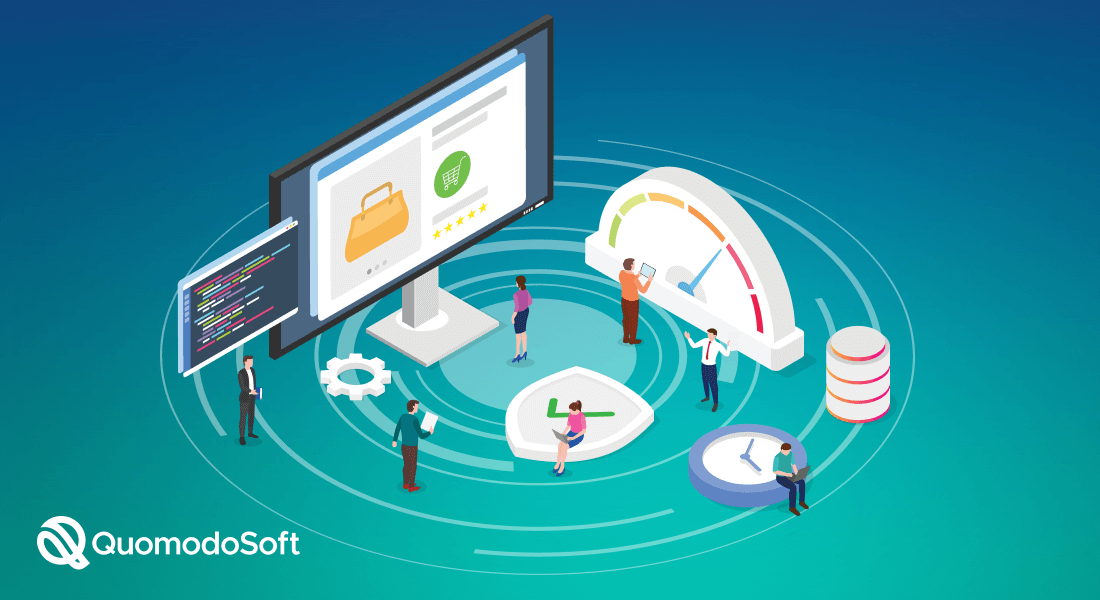
Jeśli śledziłeś nas do tej pory w kwestii „ czy Elementor spowalnia Twoją witrynę? ”, Twoja witryna WordPress powinna teraz działać szybciej niż kiedykolwiek wcześniej. Elementor nie musi być opóźniony i mamy nadzieję, że teraz to rozumiesz.
Na koniec zalecamy obserwowanie bloga Elementora. Tworzą regularne posty na blogu związane z Elementorem i jak najlepiej z niego korzystać. Korzystając z udostępnianych przez nich wskazówek i sztuczek, możesz jeszcze bardziej zoptymalizować Elementora w najbardziej efektywny sposób.
Powodzenia i do zobaczenia na szczycie rankingów Google!
Jak dodać listę życzeń w WooCommerce W/O Plugin
